Programmleitfaden / Fortgeschrittene Anpassungen
Fortgeschrittene Anpassungen
Das Einfügen von Texten oder das Arbeiten in Ebenen wird Sie in Zoner Studio nicht überraschen. Dank des Editors können Sie sogar fortgeschrittene Anpassungen von Fotos oder perfekte Retuschen durchführen.
Erkunden Sie weitere Funktionen
Mit Zoner Studio können Sie alles tun, was Sie mit Ihren Fotos tun müssen. Bequemes Sortieren, Stapelverarbeitung, Farbbalance und komplexe Retusche. Wie funktionieren sie?

Neuerungen im Programm
Welche neuen Funktionen und Tools haben wir hinzugefügt? Hier finden Sie diese alle zusammen.
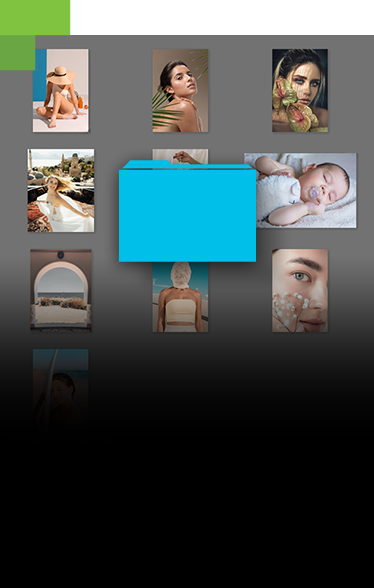
Bequemes Organisieren von Fotos
Von nun an werden Ihre Fotos für immer organisiert sein. Zoner Studio kann nach dem Standort sortieren, eine AI-Auswahl der besten Aufnahmen treffen und vieles mehr.
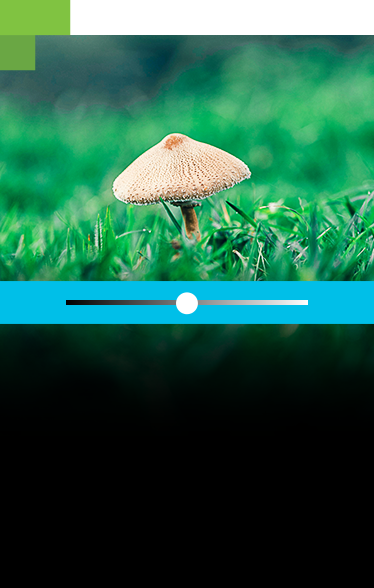
Schnelle und einfache Anpassungen
Hunderte Fotos von einer Party oder einem Urlaub bearbeiten Sie mit nur wenigen Klicks. Probieren Sie Presets, AI-Tools oder Stapelverarbeitung aus.
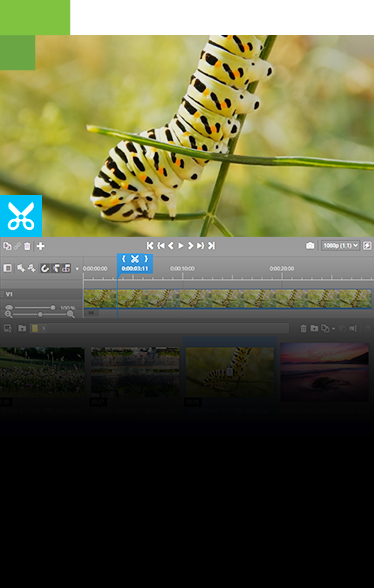
Videobearbeitung
Sie brauchen kein weiteres Programm. Ihre Videos bearbeiten Sie bequem in Zoner Studio.

Fotoprodukte und Druck
Fotobücher, Kalender und Fotogeschenke können Sie direkt in Zoner Studio erstellen. Um die Produktion und den Versand kümmern wir uns.







